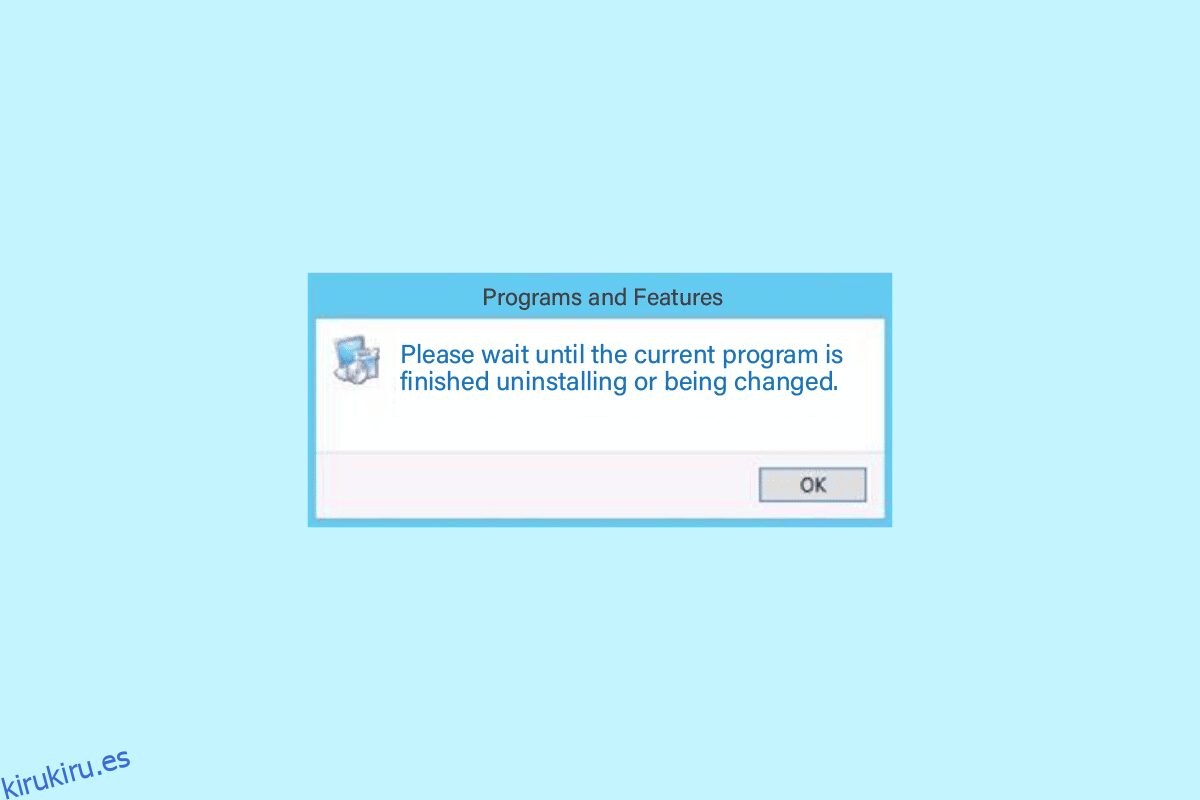Espere hasta que el programa actual termine. El mensaje de error de desinstalación es un problema común en las computadoras con Windows. Generalmente, este mensaje significa que el programa previamente desinstalado no ha terminado el proceso de desinstalación y Windows no puede permitirle desinstalar un programa diferente. Sin embargo, muchas veces los usuarios pueden ver que espere hasta que el programa actual termine de desinstalarse o se cambie durante mucho tiempo y pueda desinstalar un programa diferente. Del mismo modo, puede encontrar que se está instalando otro programa. Espere hasta que la instalación se complete. Problema al intentar instalar un programa. Si también tiene problemas para desinstalar un programa en su computadora, esta es la guía para usted.
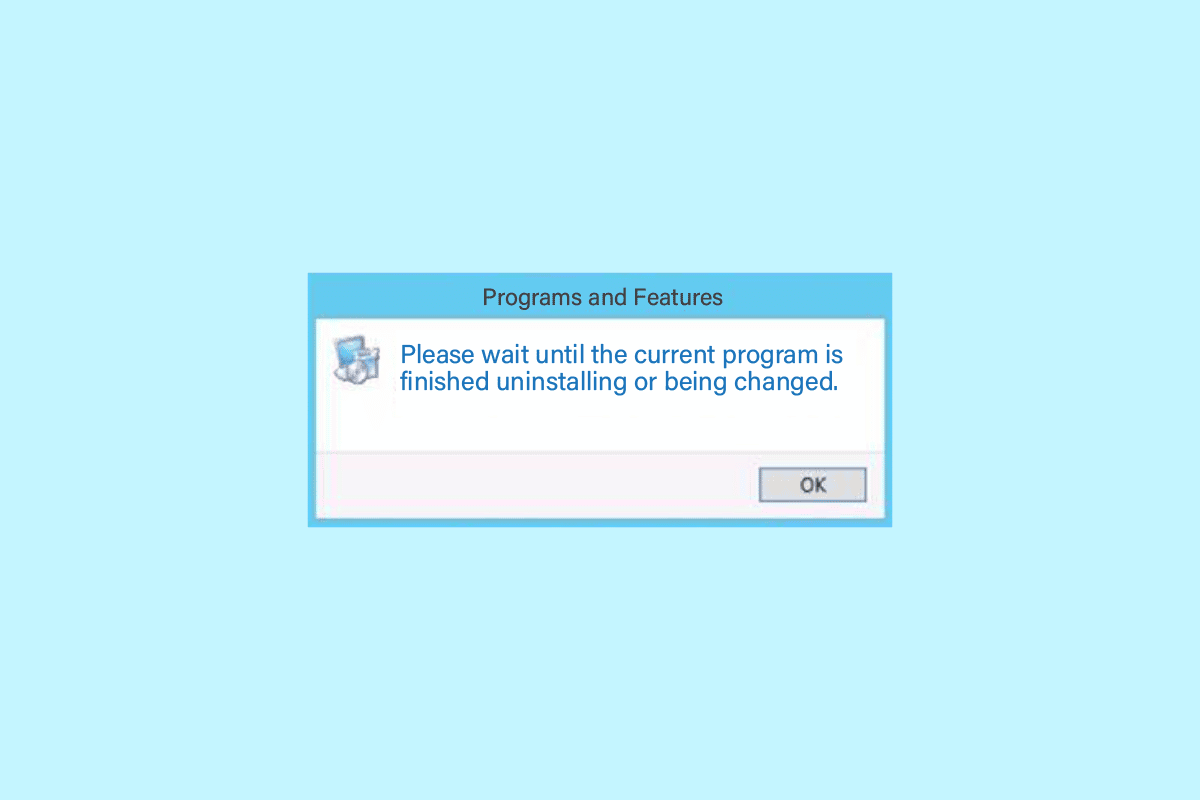
Tabla de contenido
Cómo corregir el error de desinstalación Espere hasta que finalice el programa actual
Puede haber varias razones para esperar hasta que el programa actual termine de desinstalar el error, algunas de las posibles razones del problema se mencionan aquí.
- La carga incorrecta del sistema es una de las razones comunes de este problema.
- La configuración incorrecta de la computadora también puede provocar este error.
- Funcionamiento inadecuado de los procesos de Explorer.exe.
- Problemas con los servicios de desinstalación e instalación en su computadora.
- Varios problemas con el servicio de Windows Installer también pueden causar este error.
- Un programa antivirus que interfiere también puede causar problemas con la desinstalación de programas.
- Varios problemas con su sistema también pueden causar el error.
En la siguiente guía, discutiremos los métodos para corregirlo. Espere hasta que el programa actual termine de desinstalar el error.
Método 1: Reiniciar PC
Por lo general, no es un problema grave y puede deberse a una carga incorrecta del sistema. Puede solucionar esto simplemente reiniciando su dispositivo. Un simple reinicio de su dispositivo solucionará los diversos errores y problemas de retraso que pueden estar causando el error. Si no está seguro de cómo reiniciar o reiniciar su computadora, puede consultar la guía 6 formas de reiniciar o reiniciar una computadora con Windows 10 para encontrar formas de reiniciar su computadora y solucionarlo. Espere hasta que el programa actual termine de desinstalarse. o se está cambiando y se está instalando otro programa, espere hasta que se complete la instalación.
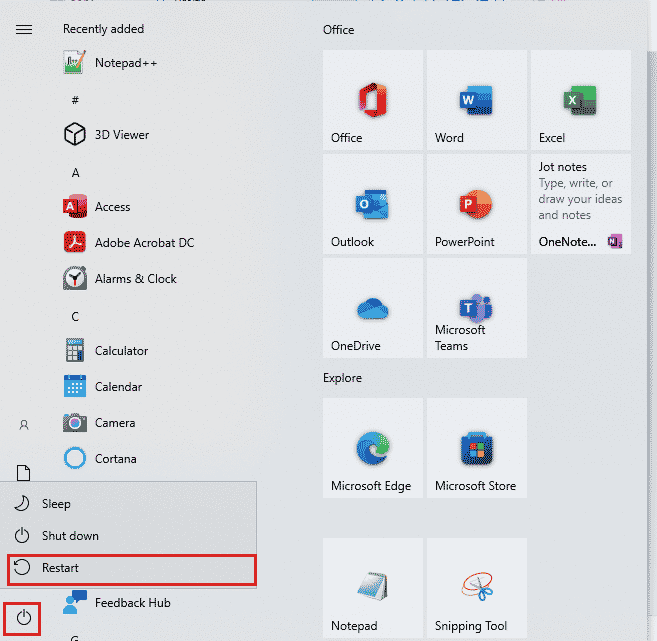
Método 2: Desinstalar programas
En las computadoras con Windows 10, los usuarios pueden desinstalar programas desde el panel de configuración. Si recibe el error al intentar desinstalar programas desde el panel de control, puede intentar desinstalar el mismo panel desde el panel de configuración.
1. Presione las teclas Windows + I juntas para abrir Configuración y haga clic en Aplicaciones.

2. Ubique y haga clic en el programa que desea desinstalar y haga clic en el botón Desinstalar.
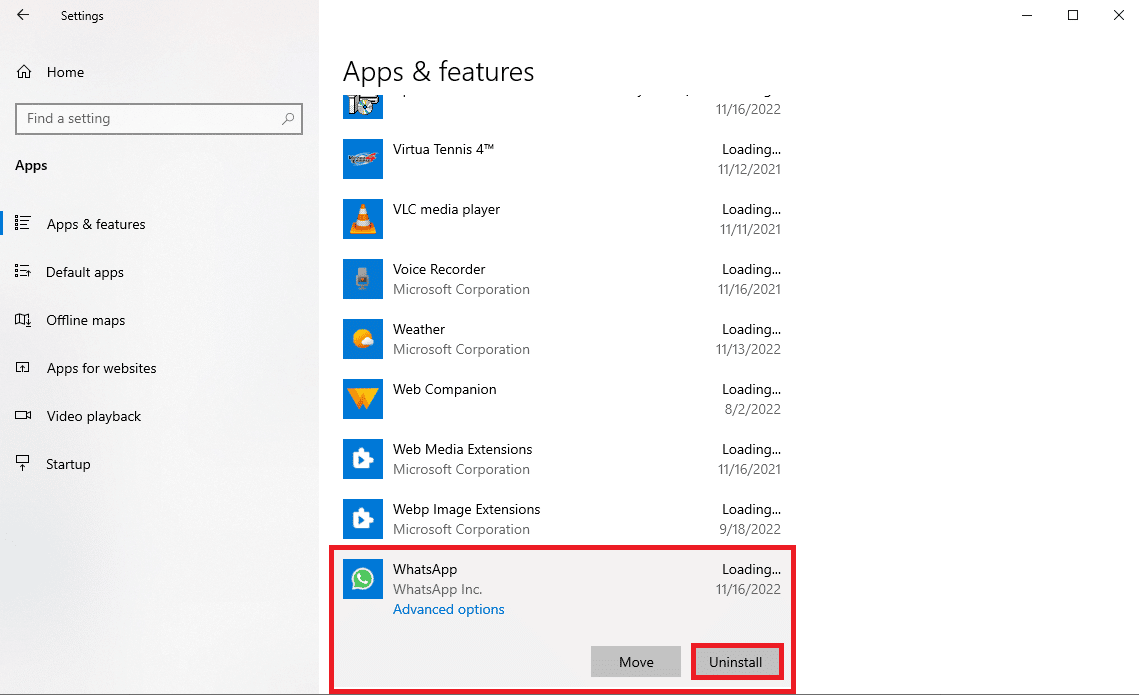
3. Finalmente, haga clic en el botón Desinstalar para confirmar el proceso.
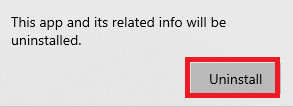
4. Siga las instrucciones en pantalla para completar el proceso.
5. Una vez, desinstalado con éxito Reinicie su computadora.
Método 3: desinstalar el programa en modo seguro
Si la desinstalación simple del programa no funciona, puede intentar desinstalar el programa en modo seguro. En modo seguro, Windows habilita un conjunto de controladores y otros archivos que intentan localizar el origen del error. Estos controladores y archivos intentan averiguar si el error fue provocado por un controlador o un archivo del sistema. Siga estos sencillos pasos para desinstalar un programa en modo seguro. Puede consultar la guía Cómo iniciar en modo seguro en Windows 10 para ingresar al modo seguro en su computadora. Una vez que haya reiniciado con éxito su computadora en modo seguro, intente desinstalar el programa siguiendo el método explicado anteriormente y vea si el problema se resolvió.
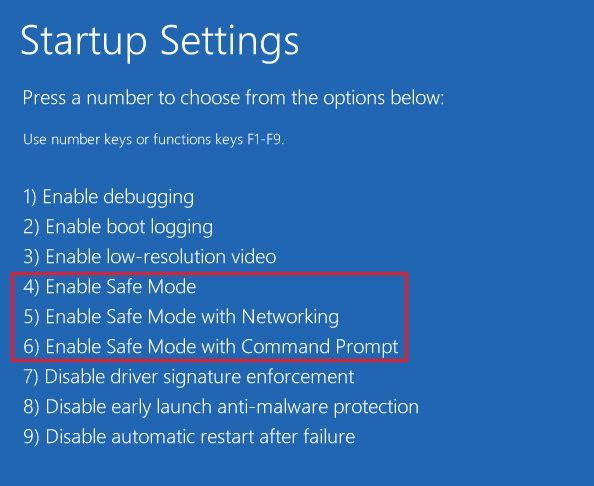
Método 4: reiniciar el proceso del Explorador de Windows
Una de las soluciones fáciles para esperar hasta que el programa actual termine de desinstalarse o se cambie el error y se esté instalando otro programa, espere hasta que la instalación se complete, es reiniciar manualmente el proceso del Explorador de Windows. El Explorer.exe es un programa en Windows que administra procesos y controla los gráficos de otros programas como el Panel de control. Si Explorer.exe no funciona correctamente, puede recibir errores de desinstalación al intentar desinstalar un programa de su computadora.
1. Presione las teclas Ctrl + Shift + Esc juntas para abrir el Administrador de tareas.
2. En la pestaña Procesos, busque y haga clic con el botón derecho en el Explorador de Windows.
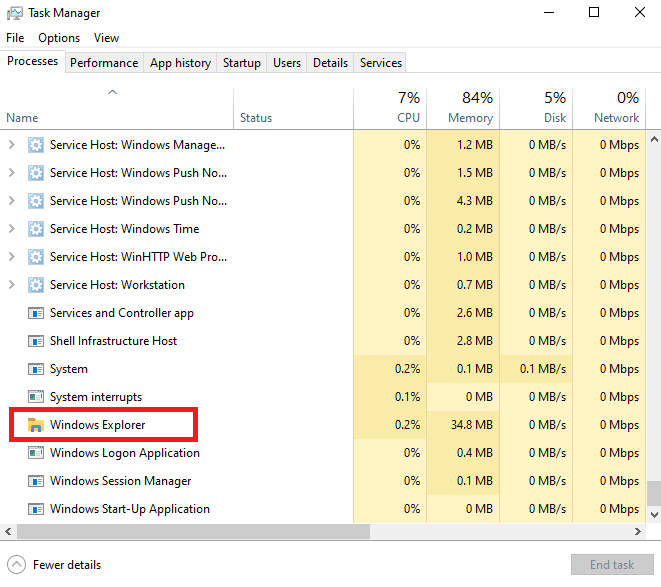
3. Finalmente, haga clic en el botón Reiniciar.
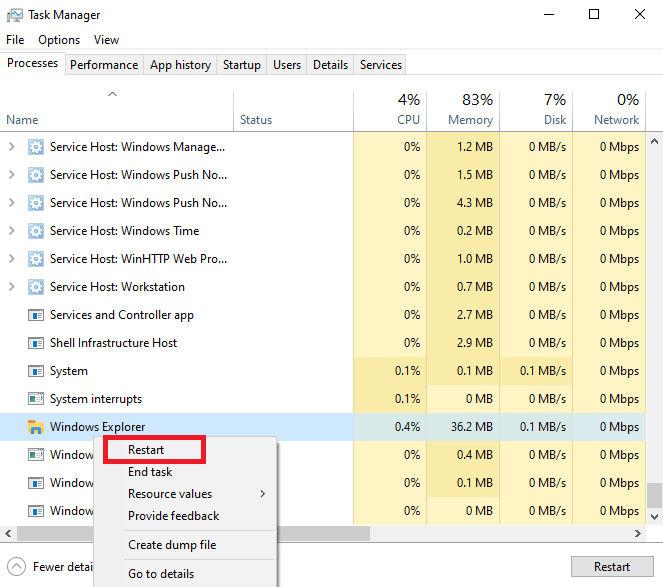
4. Cierre el Administrador de tareas e intente desinstalar el programa nuevamente.
Método 5: Ejecute el Solucionador de problemas de instalación y desinstalación del programa
Los solucionadores de problemas de Microsoft son herramientas esenciales para cualquier usuario de Windows. Hay varios solucionadores de problemas integrados en las computadoras con Windows 10 que se pueden usar para solucionar problemas en su computadora. Si bien algunos de los solucionadores de problemas están integrados en Windows 10, muchos otros solucionadores de problemas se pueden descargar desde el sitio web oficial de Microsoft. El solucionador de problemas de instalación y desinstalación de programas es una de esas herramientas, que primero tendrá que descargar e instalar en su computadora. Este solucionador de problemas puede solucionar varios problemas subyacentes con los procesos de instalación y desinstalación.
1. Descargue e instale el Solucionador de problemas de instalación y desinstalación del programa desde el sitio web oficial. sitio web de microsoft.
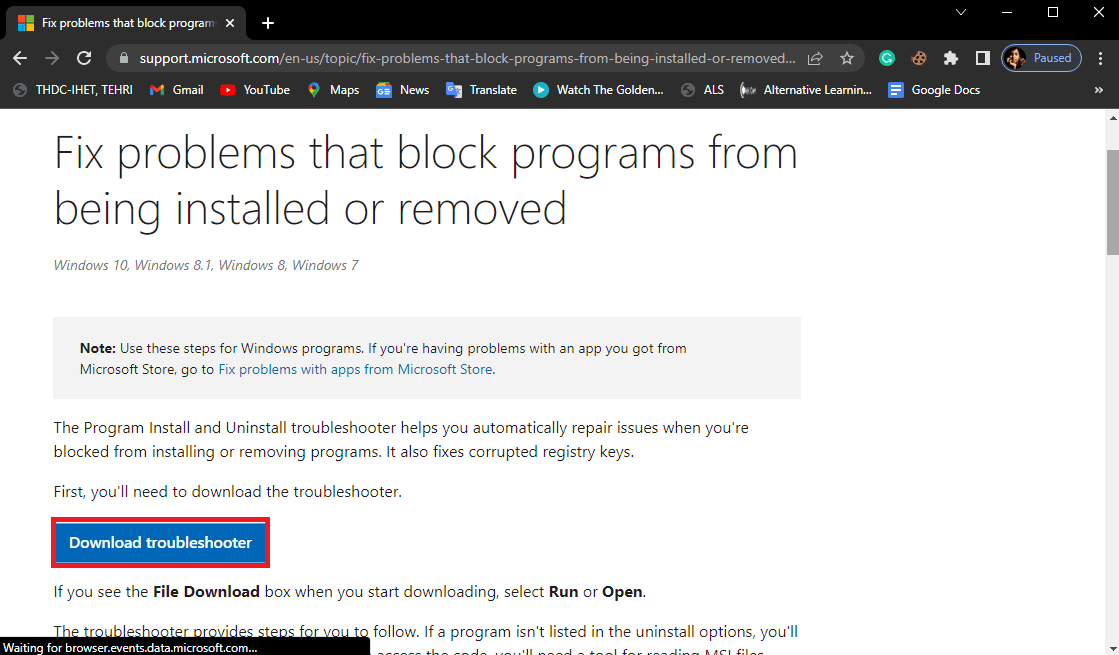
2. Una vez que el solucionador de problemas se haya instalado correctamente, ábralo.
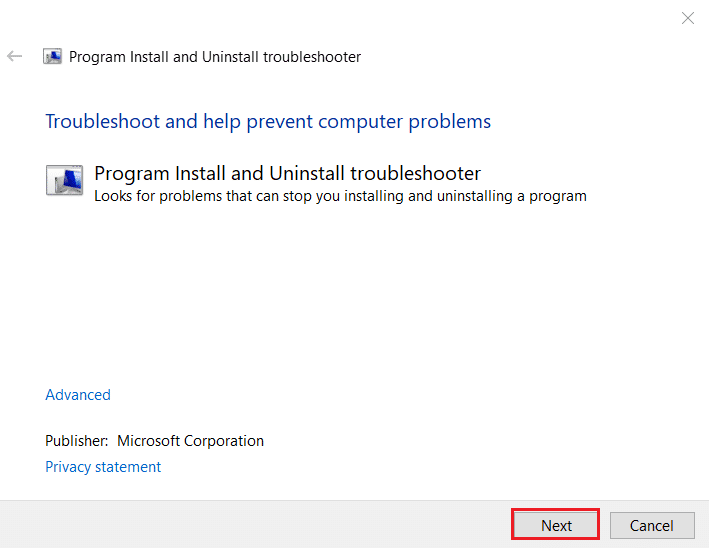
3. Ahora, seleccione el proceso donde está ocurriendo el problema, es decir Instalando o Desinstalación.
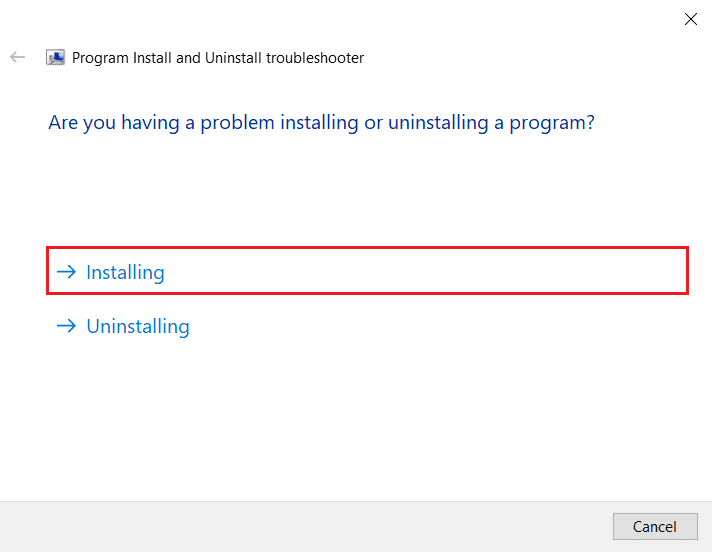
4. Ahora, seleccione el Programa que está causando el problema y luego haga clic en Siguiente.
5. Finalmente, haga clic en Sí, intente desinstalar para desinstalar el programa.
Si este método no soluciona, espere hasta que el programa actual termine de desinstalarse o se cambie el problema en su computadora o si continúa teniendo otro programa instalado, espere hasta que se complete la instalación, intente pasar al siguiente método.
Método 6: Vuelva a registrar el servicio de instalación de Windows
Windows Installer es un componente de software en las computadoras con Windows. Windows Installer ayuda en la instalación y desinstalación de programas en su computadora. Uno de los métodos para corregir este error es volver a registrar el servicio de Windows Installer en su computadora. Cuando cancela su registro de Windows Installer, detiene todos sus servicios y los programas se ven obligados a desinstalarse.
1. Inicie el cuadro de diálogo Ejecutar presionando las teclas Windows + R simultáneamente.
2. Aquí, escriba msiexec /unregister y presione la tecla Intro para cancelar el registro de Windows Installer.
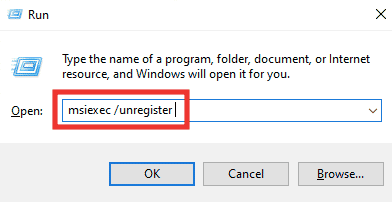
3. Vuelva a abrir el cuadro de diálogo Ejecutar.
4. Ahora, escriba msiexec /regserver y presione la tecla Intro para volver a registrar Windows Installer.
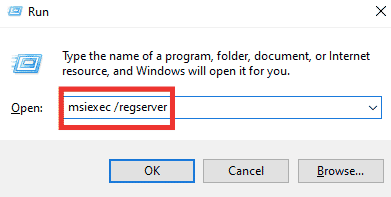
5. Finalmente, reinicie la PC e intente instalar la aplicación nuevamente.
Método 7: reinstalar el servicio de instalación de Windows
Si el método anterior no soluciona el problema, también puede intentar reinstalar el servicio Windows Installer en su computadora. Puede seguir estos sencillos pasos para reinstalar el servicio de Windows Installer.
1. Abra el cuadro de diálogo Ejecutar, escriba services.msc y presione la tecla Intro para iniciar la ventana Servicios.

3. Aquí, ubique y haga clic derecho en el servicio de Windows Installer y haga clic en Reiniciar.
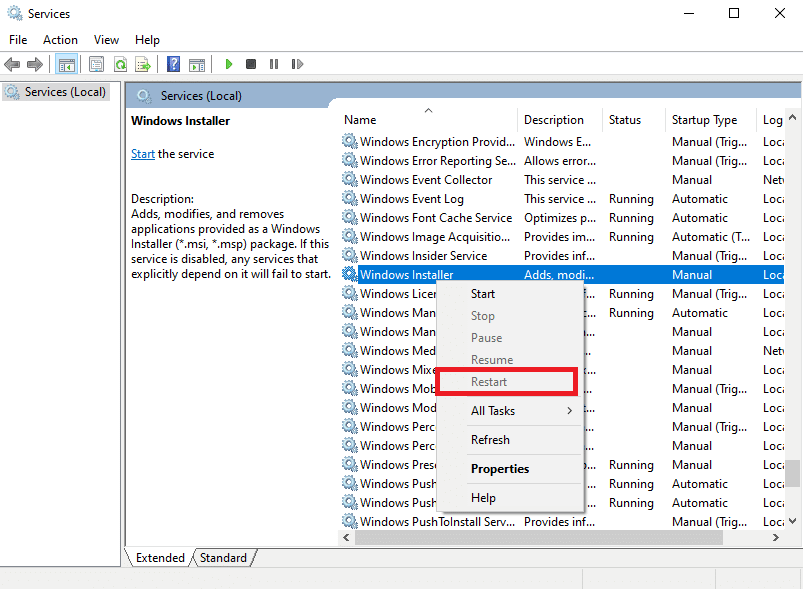
Nota: si la opción Reiniciar no está disponible aquí, el servicio de Windows Installer no está funcionando en su computadora.
Si esto no ayuda porque se está instalando otro programa, espere hasta que se complete la instalación y el problema de desinstalación, intente con el siguiente método.
Método 8: deshabilitar temporalmente el programa antivirus (si corresponde)
A veces, espere hasta que el programa actual termine de desinstalarse o puede aparecer un error de cambio debido a la interferencia del software antivirus. Esta es una razón común para este error y se puede solucionar desactivando el antivirus en la computadora. Por lo tanto, es una buena idea deshabilitar el programa antivirus en su computadora para solucionar el problema de no poder desinstalar un programa en Windows 10. Si no está seguro de cómo deshabilitar el programa antivirus en su computadora, puede consultar la guía Cómo deshabilitar el antivirus temporalmente en Windows 10 para deshabilitar el programa de manera segura en su computadora.

Método 9: realizar la restauración del sistema
Si los métodos anteriores no funcionan y no puede encontrar una solución a este problema, puede intentar solucionarlo realizando una restauración de su sistema. Realizar una restauración del sistema puede provocar la pérdida de datos en su computadora, por lo tanto, siempre es una buena idea crear una copia de seguridad de los archivos y datos esenciales. Puede consultar la guía Cómo usar la restauración del sistema en Windows 10 para realizar una restauración del sistema en su computadora de manera segura.
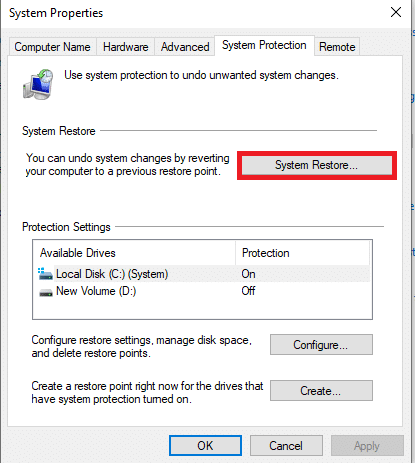
Método 10: usar software de terceros
Varios programas lo ayudan a desinstalar programas de su computadora. En algunos casos, este software es más confiable para desinstalar un programa de computadoras con Windows. Cuando utiliza un software de terceros, generalmente la mayor parte de este software también limpiará los archivos sobrantes del software para que el programa se elimine por completo de su computadora. También puede usar muchas herramientas de terceros para reparar el otro programa que se está instalando. Espere hasta que la instalación se complete. Problema mientras instala un programa.
Preguntas frecuentes (FAQ)
Q1. ¿Por qué no puedo desinstalar un programa en Windows 10?
Respuesta Si la desinstalación de un programa no ha finalizado, recibirá un mensaje de que no se puede desinstalar el programa. En otras ocasiones, este error puede ocurrir debido a varios problemas con su sistema.
Q2. ¿Cómo solucionar el problema de no poder desinstalar un programa en Windows 10?
Respuesta Puede intentar corregir este error siguiendo varios métodos, como reiniciar el servicio Windows Installer en su computadora.
Q3. ¿Cómo desinstalar un programa en Windows 10?
Respuesta Puede desinstalar una aplicación de su computadora navegando a la configuración o navegando al Panel de control.
***
Esperamos que esta guía le haya sido útil y que haya podido solucionarlo. Espere hasta que el programa actual termine de desinstalar el problema en su computadora. Háganos saber qué método funcionó para usted. Si tiene alguna sugerencia o consulta para nosotros, háganoslo saber en la sección de comentarios.